¿Cómo realizar la recepción de mis documentos electrónicos?
A continuación se mostrará como recibir facturas de compras, gastos , notas de crédito y notas de débito para la aceptación o el rechazo ante el Ministerio de Hacienda.
- Ingresamos a la pantalla principal de Qupos.
- Realizamos la búsqueda de la pantalla Recepción de documentos electrónicos (podemos seleccionarlo desde la misma pantalla).
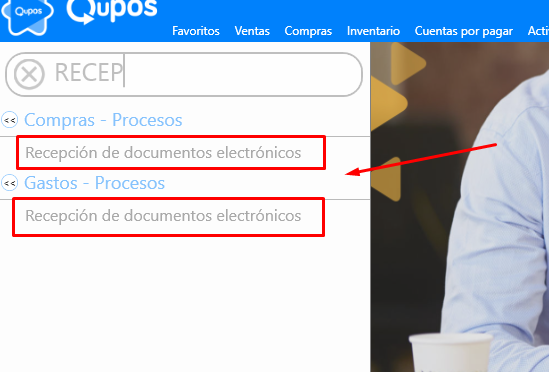
- Estando en la pantalla seleccionada seleccionada, tenemos dos opciones para cargar nuestros archivos XML, opción A) Vinculación del correo electrónico de mi empresa (cliente) con el servidor de Qupos. B) Cargar los XML directo desde el correo electrónico de mi empresa (cliente).
- A) Vamos a explicar la primera opción: Cuando el correo electrónico está vinculado con el servidor de Qupos, cada vez que llega una factura electrónica al correo electrónico (del cliente), se envía también a Qupos esto para que nos aparezca en una bandeja descarga de documentos. Damos clic sobre este botón.
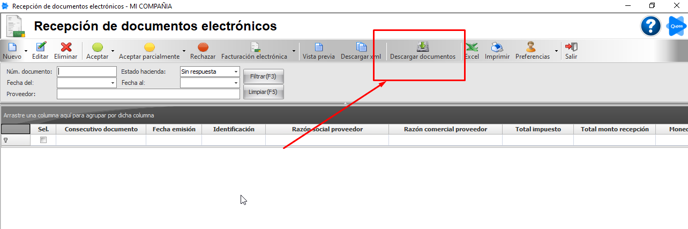
- En pantalla se me mostrarán todas las facturas que han llegado vía correo electrónico (tomar nota que si el correo electrónico que me envíe el proveedor el número de cedula viene mal o se envía a otro correo distinto al que trabajo con frecuencia la recepción de las facturas no llegará a esta bandeja, ver imagen en el punto 7 marcado con amarillo ).
- Procedemos a seleccionar las facturas que deseamos aceptar / rechazar. Importante: podemos agilizar el proceso en seleccionar todos los documentos o bien marcar uno o más archivos siempre y cuando sean para aceptarlos en el mismo módulo .
- Una vez seleccionado las facturas que deseo aceptar / rechazar me dirijo al botón descargar seleccionados y escojo el módulo al que deseo enviar esas facturas.
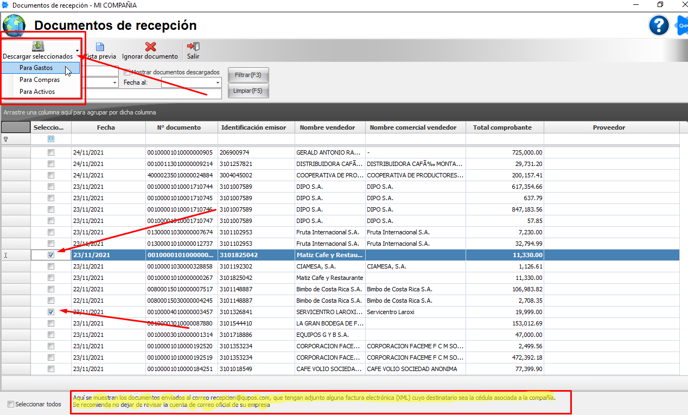
- Dichas facturas las va a enviar a la pantalla anterior y procedemos a darle aceptar a la notificación que me indica el sistema.
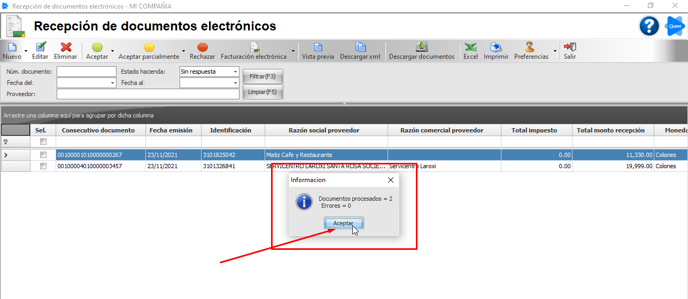
- En esta misma pantalla marcamos todos los documentos e indicamos si acepta / rechaza las facturas y bajo que condición de impuestos.
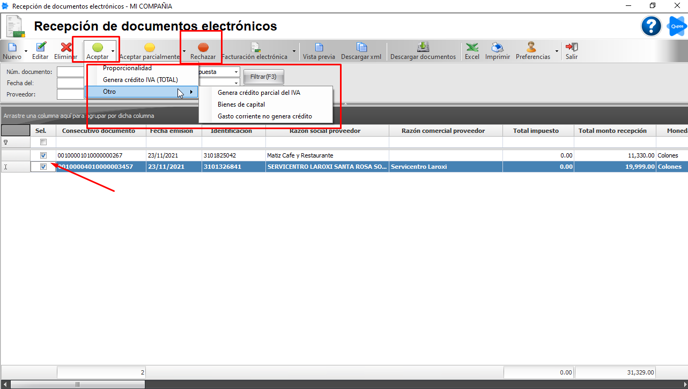
- Una vez que le indicamos bajo que condición de iva vamos aceptar dichas facturas procedemos a decirle que sí al mensaje que nos muestra en pantalla.
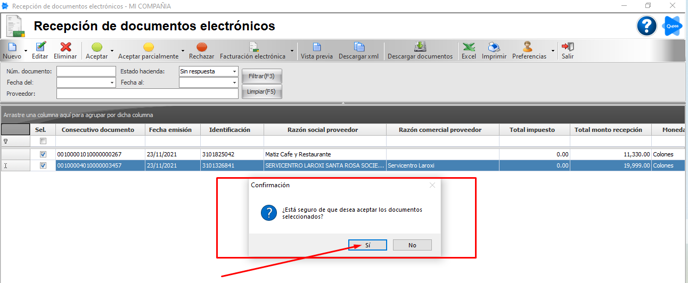
- De esta manera cuando le demos un clic al botón de filtrar, no nos debe de quedar ningún documento en nuestra pantalla, estado si respuesta.
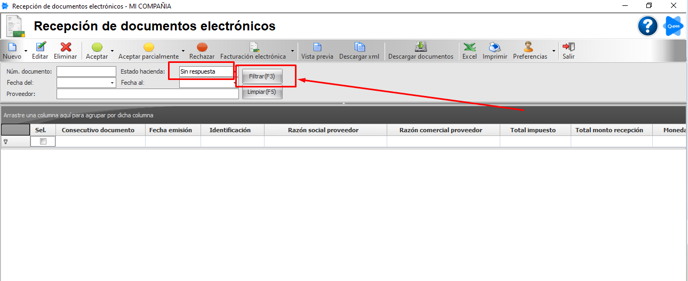
- En el escenario B) Cargar el archivo XML desde nuestro correo electrónico sería de la siguiente manera: Me dirijo al correo electrónico y del correo recibido con la factura descargo el XML de la factura (no la respuesta) y lo guardamos en nuestra PC.
- Una vez que realizamos este proceso ingresamos a la pantalla Recepción de documentos electrónicos. ( ver punto 2 )
- Seguidamente le damos clic al botón de nuevo e indico a que módulo deseo enviar la factura que voy a aceptar o rechazar
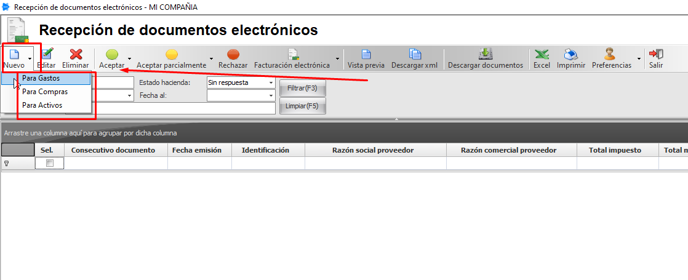
- Inmediatamente me abre la pantalla de búsqueda en mi PC y procedo a buscar el archivo XML, lo seleccionamos y le damos abrir, luego me indica en pantalla los datos de la factura donde debo de seleccionar la condición de iva que deseo aceptar para dicha factura y procedemos a darle clic al botón de aceptar.
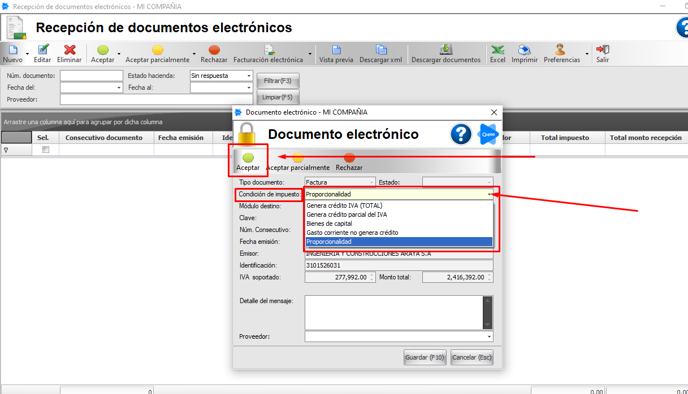
- Seguidamente nos devolvemos al punto 11 para finalizar este proceso.
- Para consultar y comprobar el estado de hacienda de nuestras facturas, filtramos estableciendo la fecha de la recepción del documento y damos clic en f iltrar :
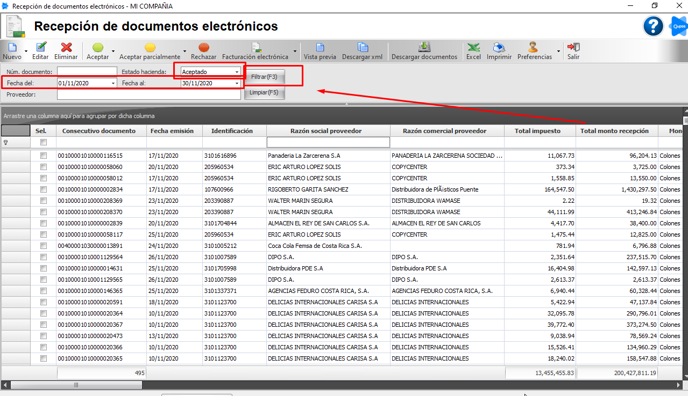
IMPORTANTE: Este proceso de aceptación es obligatorio actualmente si deseo registrar los gastos en Qupos por archivos XML.
![Qupos.png]](https://ayuda.qupos.com/hs-fs/hubfs/Qupos.png?height=50&name=Qupos.png)